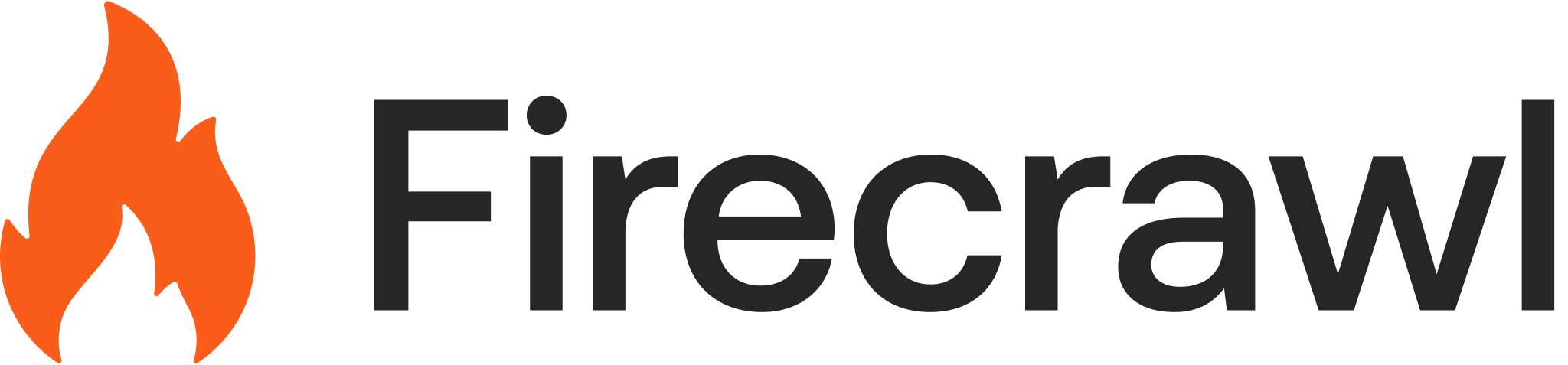Firecrawl 与 n8n 入门
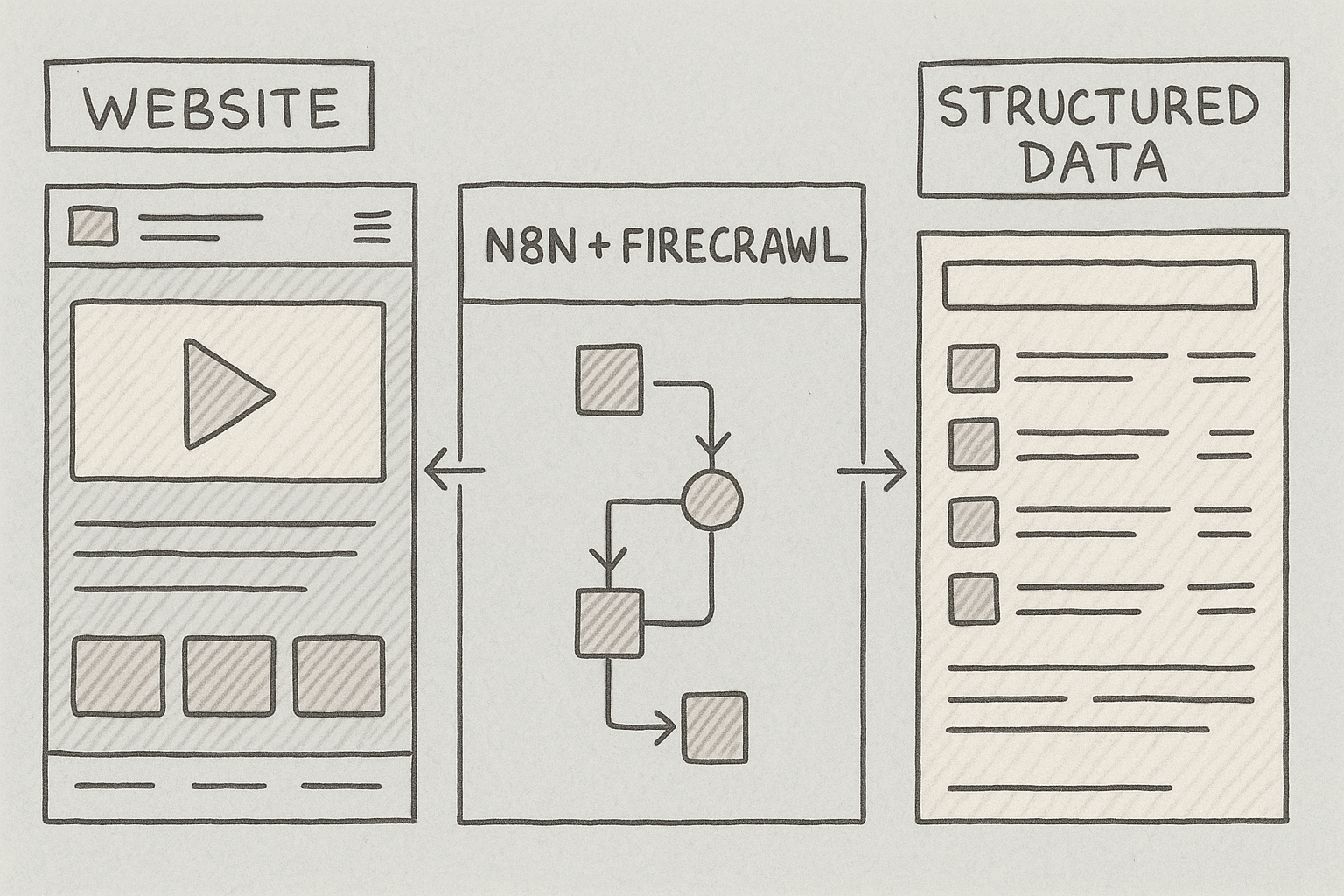
为什么将 Firecrawl 与 n8n 搭配使用?
- 可靠地从任意网站提取数据
- 将抓取的数据对接到其他业务工具
- 按计划运行或由事件触发
- 从简单任务无缝扩展到复杂的数据管道
步骤 1:创建你的 Firecrawl 账户
注册 Firecrawl
- 在浏览器中访问 firecrawl.dev
- 点击“Get Started”或“Sign Up”按钮
- 使用邮箱地址或 GitHub 账号创建账户
- 按提示完成邮箱验证
获取 API Key
- 前往你的 Firecrawl 控制台
- 进入 API Keys 页面
- 点击“Create New API Key”
- 为密钥起一个具有描述性的名称(例如:“n8n Integration”)
- 复制生成的 API key 并妥善保存
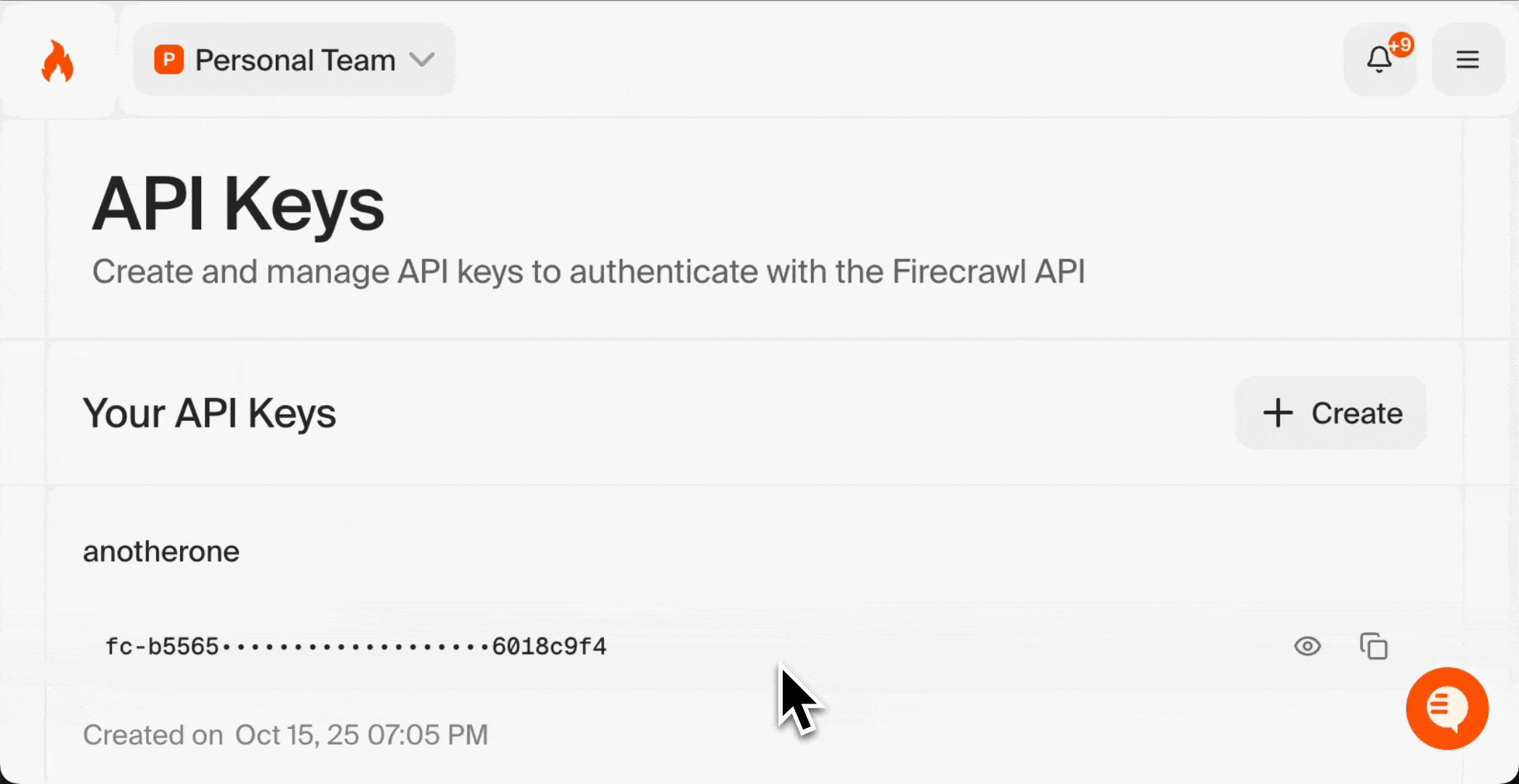
你的 API key 类似密码。请妥善保管,切勿公开分享。你将在下一节用到此密钥。
步骤 2:设置 n8n
选择你的 n8n 版本
- 无需安装
- 提供免费套餐
- 托管基础设施
- 自动更新
- 完全掌控数据
- 在你自己的服务器上运行
- 需要安装 Docker
- 适合对安全有特定要求的高级用户
选项 A:n8n Cloud(推荐给新手)
- 访问 n8n.cloud
- 点击“Start Free”或“Sign Up”
- 使用邮箱或 GitHub 注册
- 完成验证流程
- 系统会将你带到 n8n 控制台
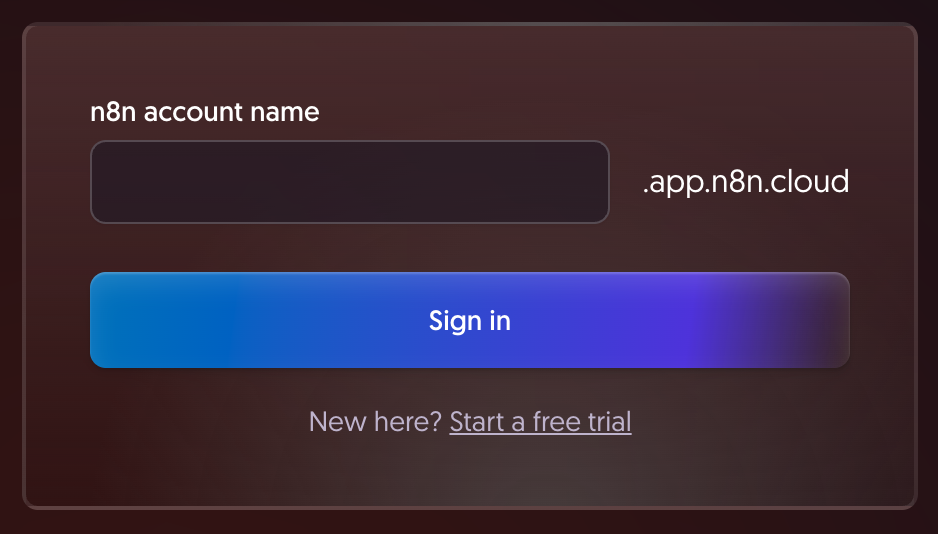
选项 B:使用 Docker 自托管
- 计算机已安装 Docker Desktop
- 具备基本的命令行/终端使用经验
- 打开终端或命令提示符
- 创建一个 Docker 卷以持久化工作流数据:
- 运行 n8n Docker 容器:
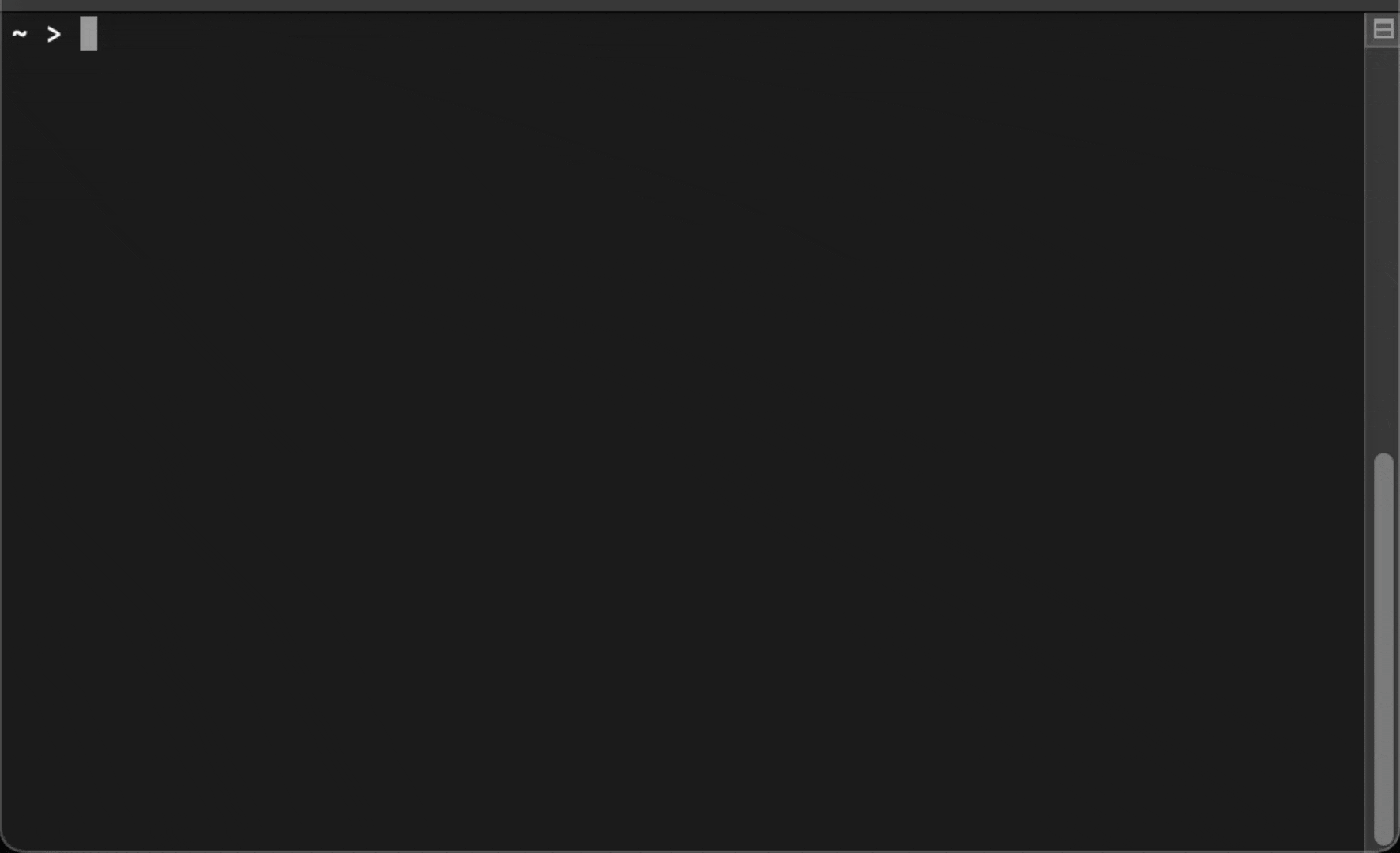
- 等待 n8n 启动。你会看到输出显示服务器已在运行
- 打开浏览器,访问
http://localhost:5678 - 使用邮箱注册,创建你的 n8n 账户
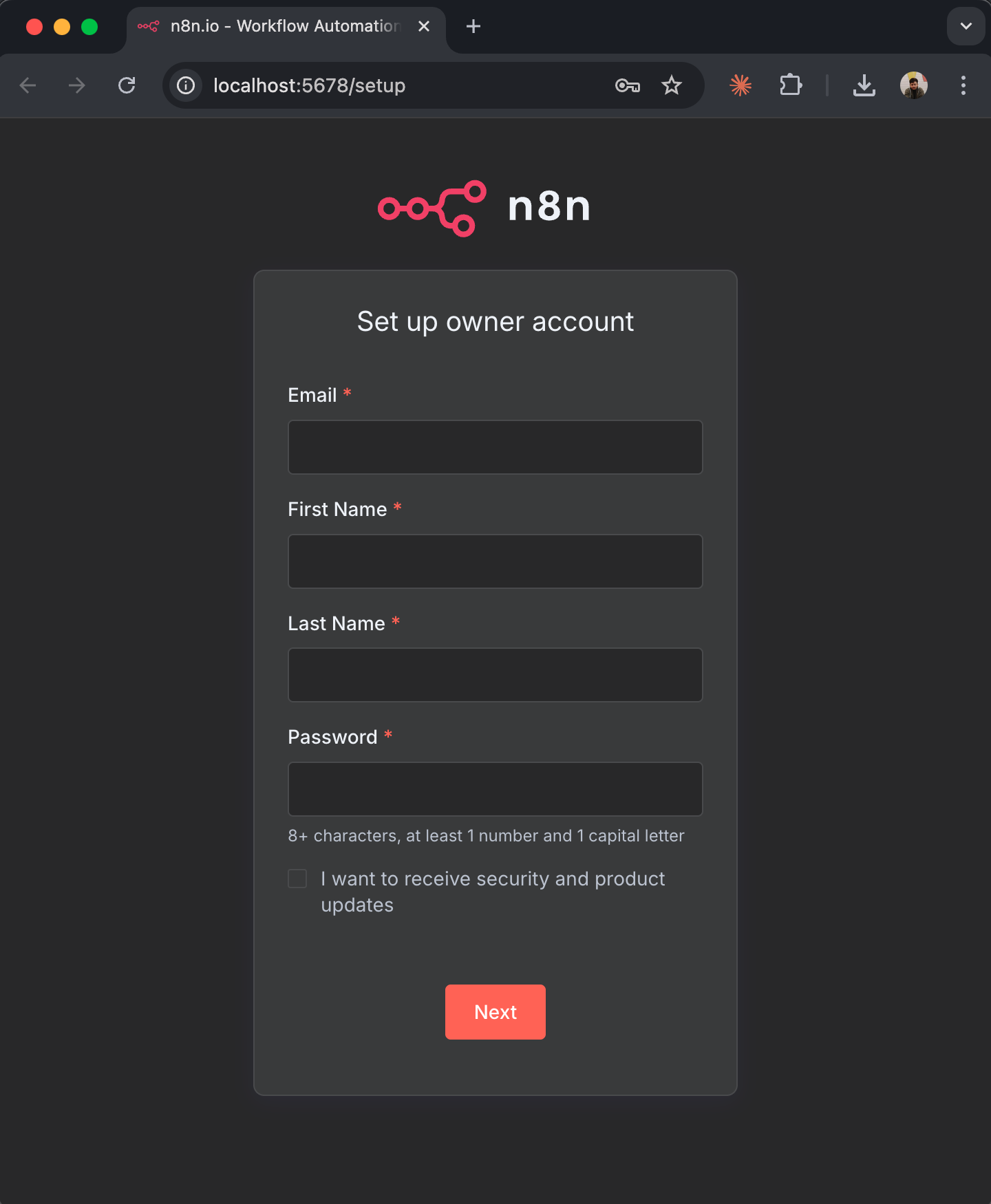
--rm 标志会在你停止容器时自动删除容器,但你的数据会安全保存在 n8n_data 卷中。用于生产环境时,请参阅 n8n 自托管文档 了解更高级的配置选项。了解 n8n 界面
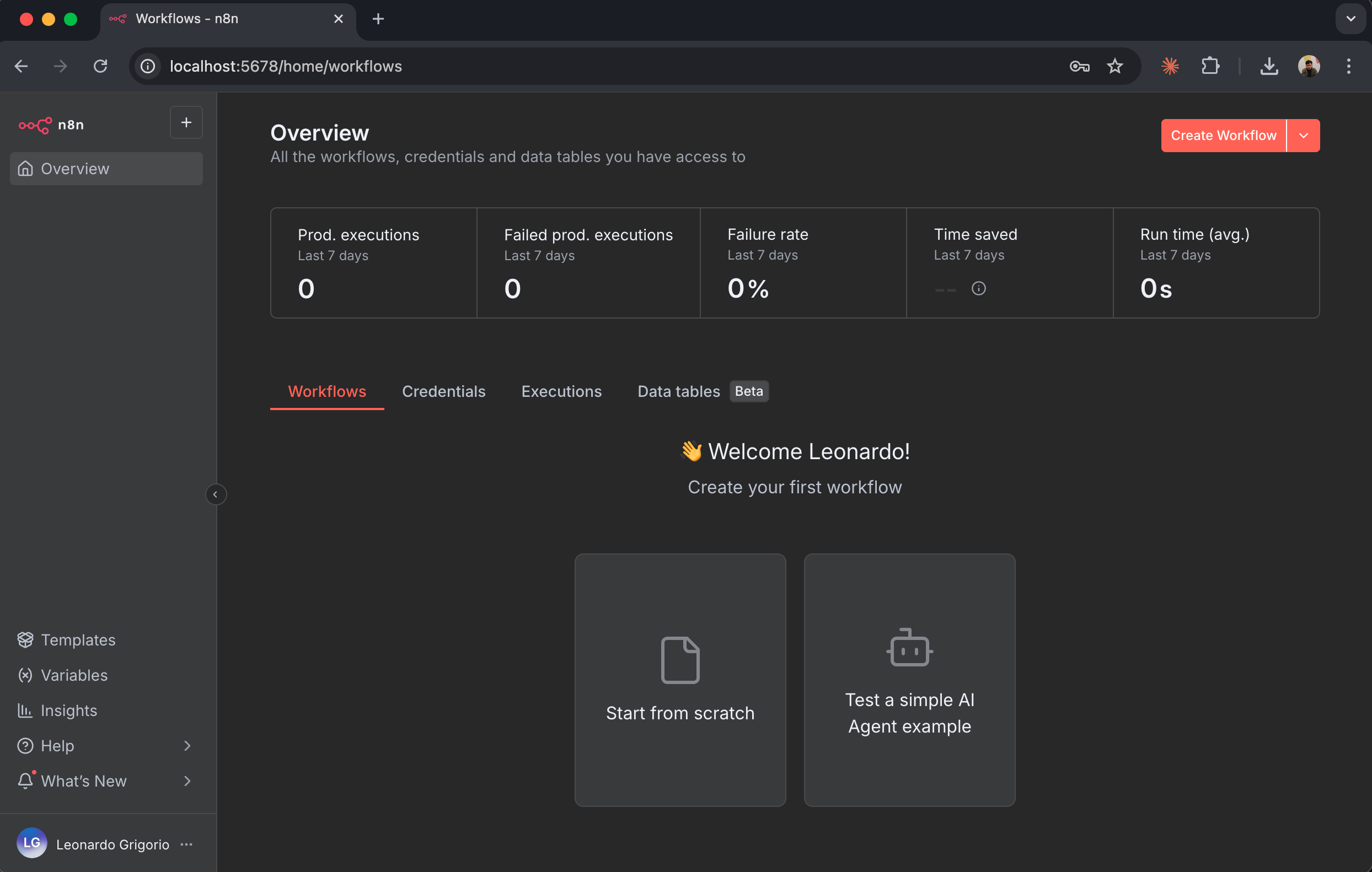
- Workflows:已保存的自动化流程会显示在这里
- Executions:工作流运行历史
- Credentials:已存储的 API 密钥与身份验证令牌
- Settings:账户与工作区设置
工作流画布
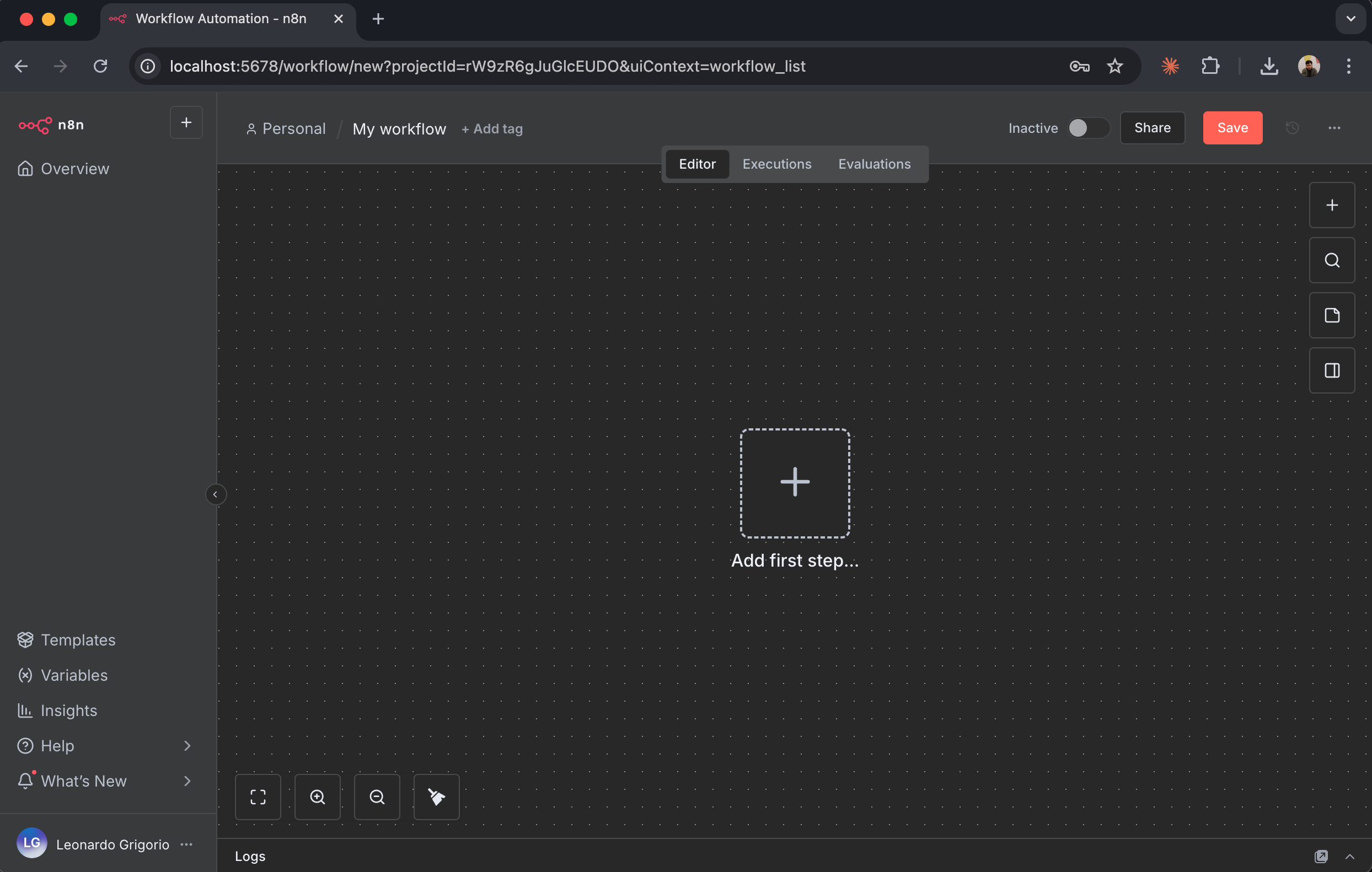
- 画布(Canvas):放置并连接节点的主区域
- 添加节点按钮(+):点击以向工作流添加新节点
- 节点面板(Node Panel):点击“+”后打开,显示所有可用节点
- 执行工作流(Execute Workflow):手动运行工作流进行测试
- 保存(Save):保存你的工作流配置
步骤 3:安装并配置 Firecrawl 节点
将 Firecrawl 节点添加到你的工作流
- 在新建的工作流画布中,点击中央的“+”按钮
- 右侧会打开节点选择面板
- 在顶部搜索框中输入“Firecrawl”
- 你会在搜索结果中看到 Firecrawl 节点
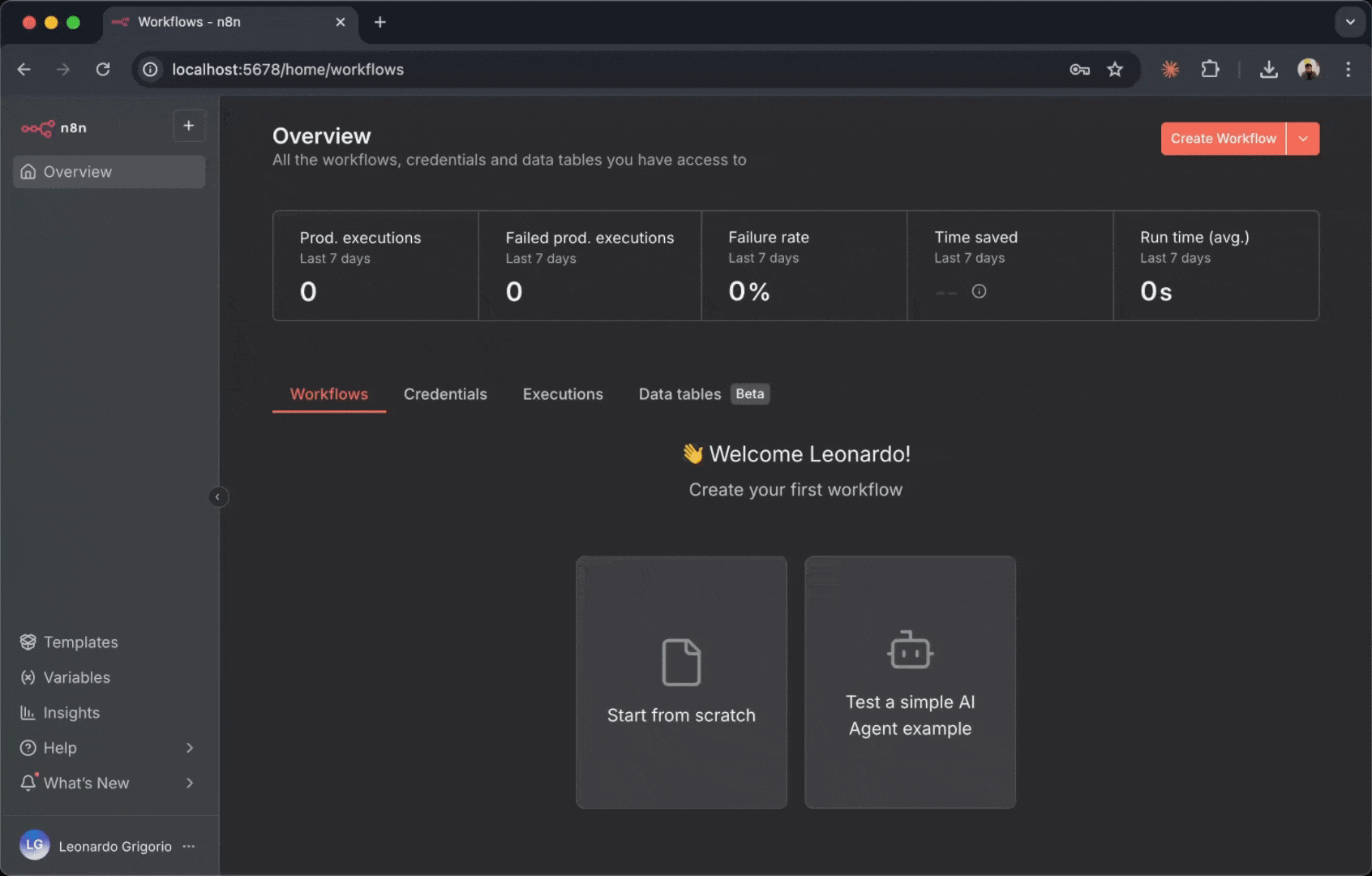
- 点击 Firecrawl 节点旁的“Install”
- 等待安装完成(通常只需几秒)
- 安装完成后,点击 Firecrawl 节点将其添加到画布中
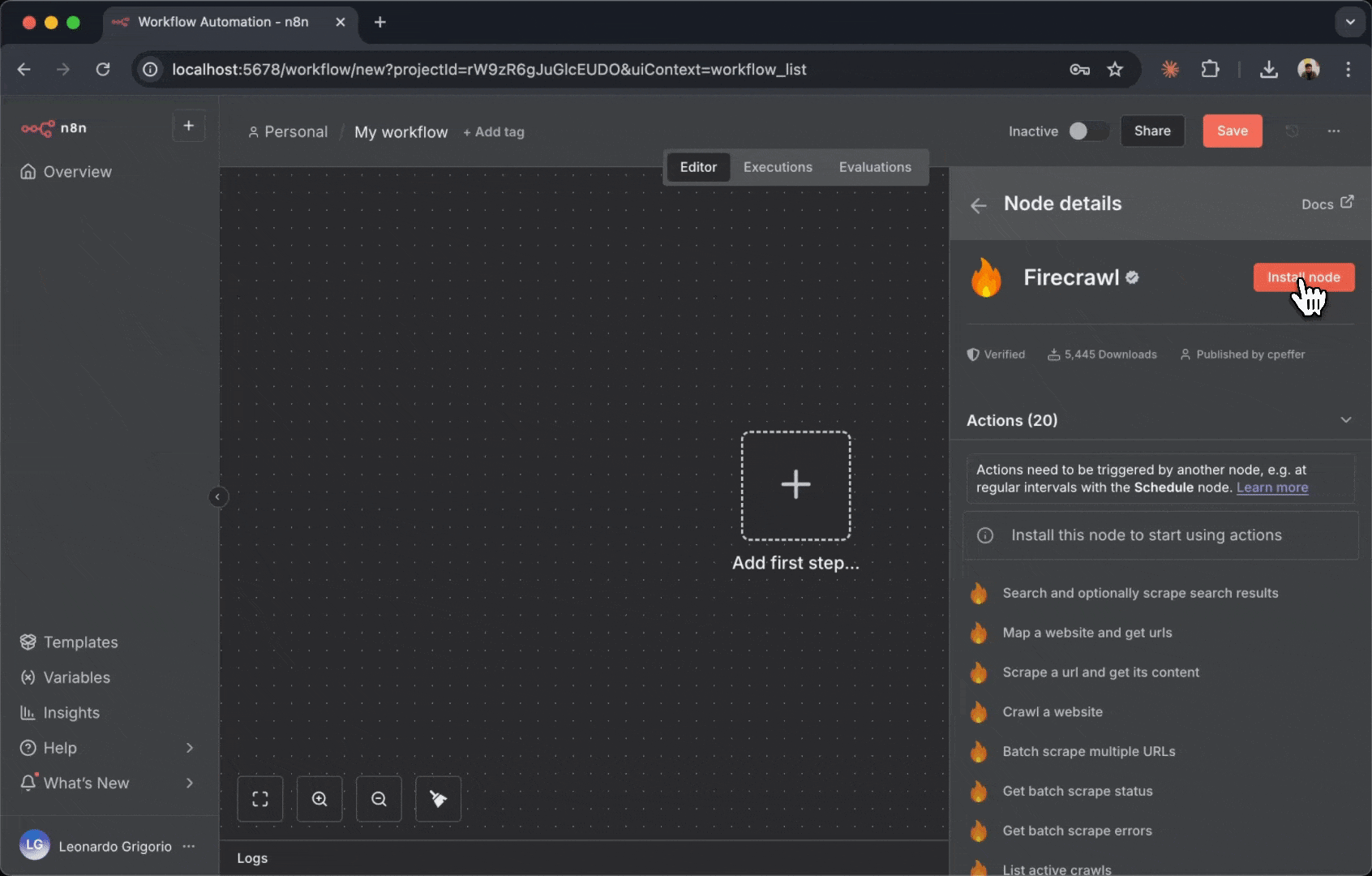
连接你的 Firecrawl API 密钥
- 点击 Firecrawl 节点框,在右侧打开配置面板
- 在顶部你会看到一个 “Credential to connect with” 下拉菜单
- 首次使用时,点击 “Create New Credential”
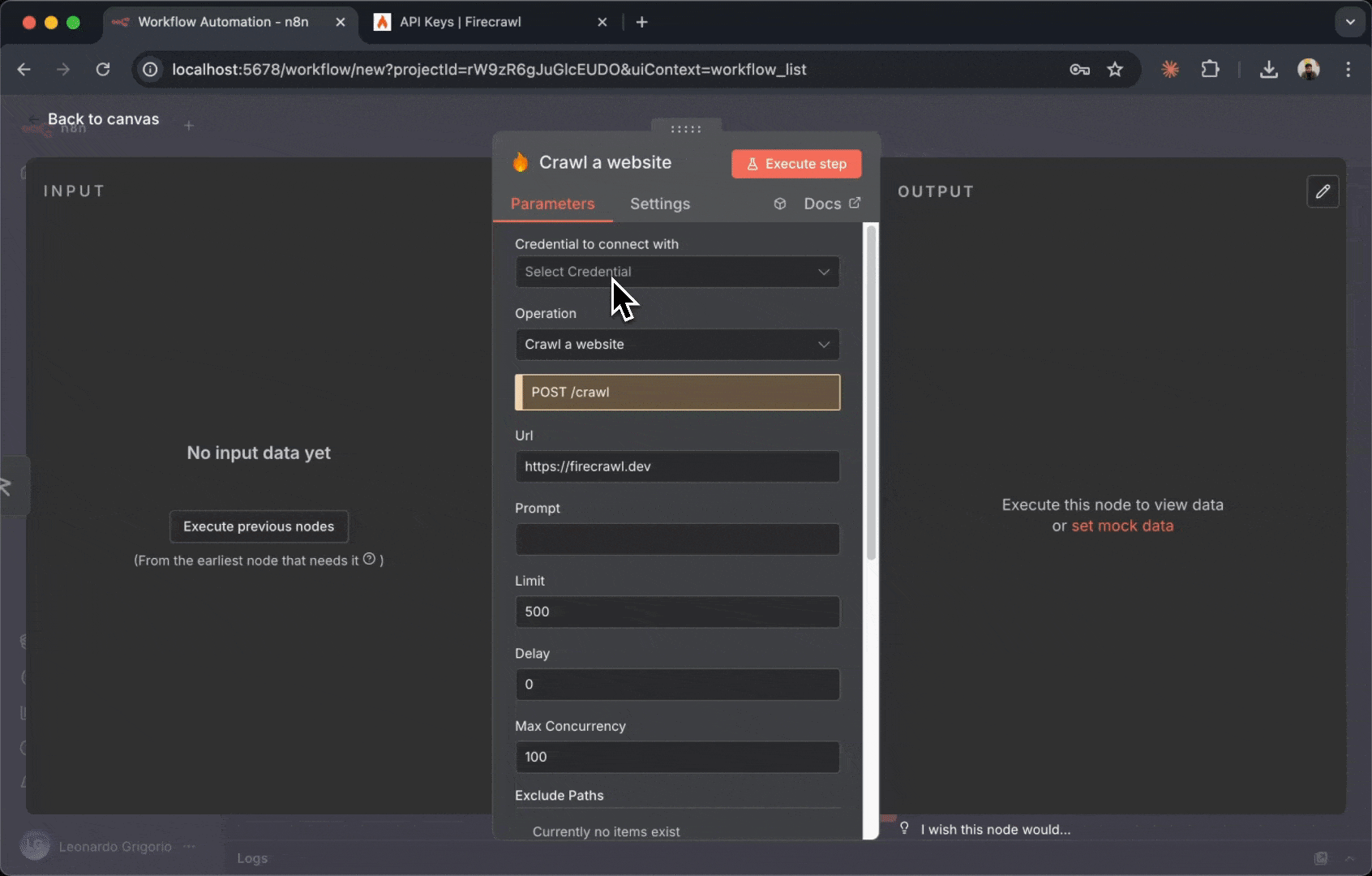
- 将打开凭据配置窗口
- 为该凭据输入名称(例如 “My Firecrawl Account”)
- 在 “API Key” 字段粘贴你的 Firecrawl API 密钥
- 点击底部的 “Save”
测试连接
- 在仍选中 Firecrawl 节点的情况下,查看配置面板
- 在“Resource”下拉菜单中选择“Scrape a url and get its content”
- 在“URL”字段中输入:
https://firecrawl.dev - 其余设置先保持默认
- 点击节点右下角的“Test step”按钮
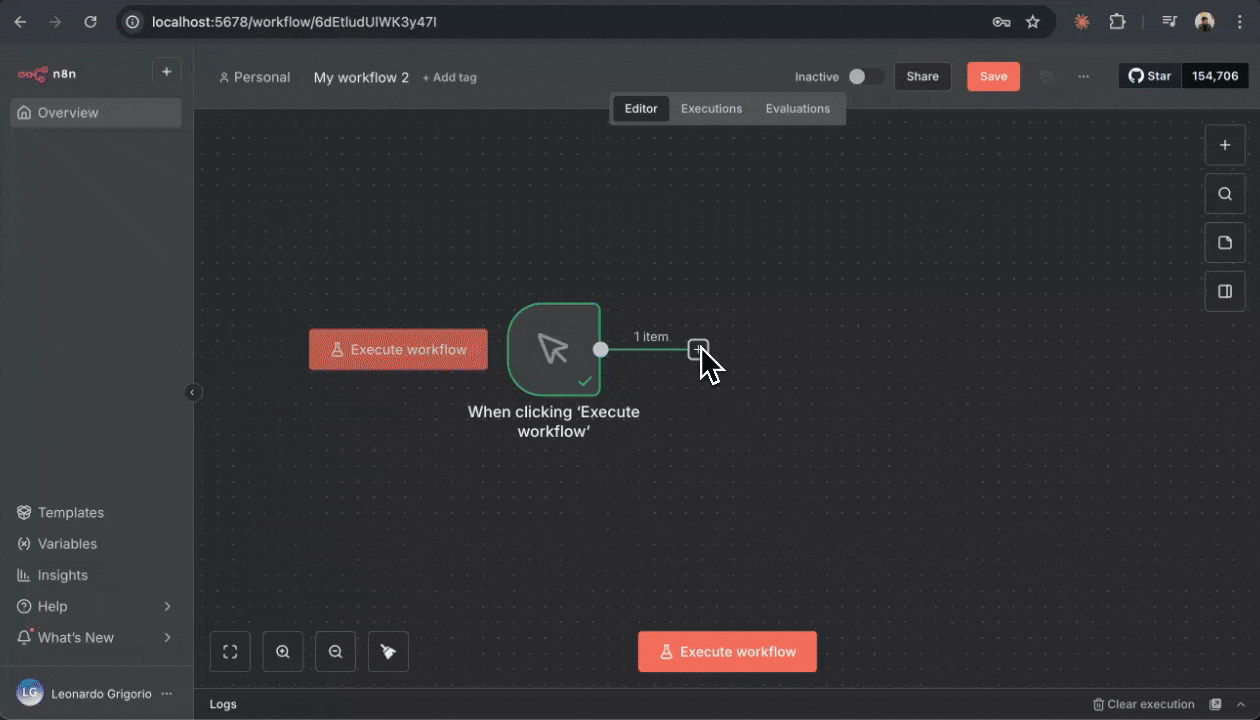
步骤 4:创建你的 Telegram 机器人
使用 BotFather 创建机器人
- 在手机或桌面端打开 Telegram
- 搜索“@BotFather”(Telegram 的官方机器人)
- 点击“Start”与 BotFather 开始对话
- 发送命令
/newbot创建新机器人 - BotFather 会让你为机器人选择一个名称(这是用户看到的显示名称)
- 输入类似“My Firecrawl Bot”的名称
- 接下来为机器人选择一个用户名。它必须以“bot”结尾(例如,“my_firecrawl_updates_bot”)
- 如果该用户名可用,BotFather 会创建你的机器人,并向你发送包含机器人令牌(token)的消息
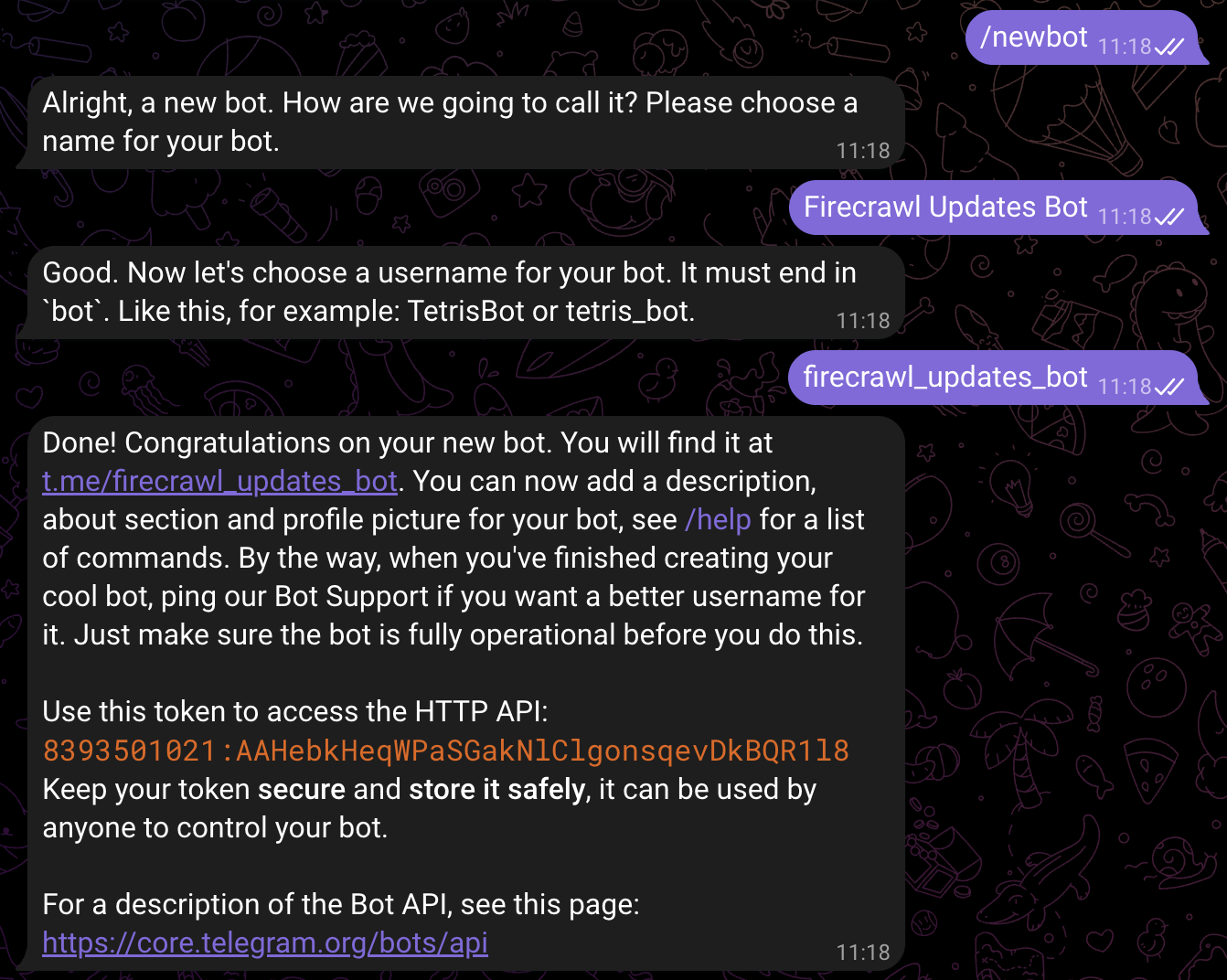
请妥善保存你的机器人令牌(token)。该令牌类似密码,允许 n8n 以你的机器人身份发送消息。切勿公开分享。
获取你的聊天 ID
- 打开浏览器并访问此 URL(将
YOUR_BOT_TOKEN替换为你的实际 Bot Token): - 保持此浏览器标签页打开
- 在 Telegram 中搜索你刚创建的机器人的用户名
- 点击“Start”与机器人开始对话
- 向机器人发送任意消息(例如“hello”)
- 回到浏览器标签页并刷新页面
- 在 JSON 响应中查找
"chat":{"id":字段 "id":后面的数字就是你的聊天 ID(例如123456789)- 保存该聊天 ID 以备后用
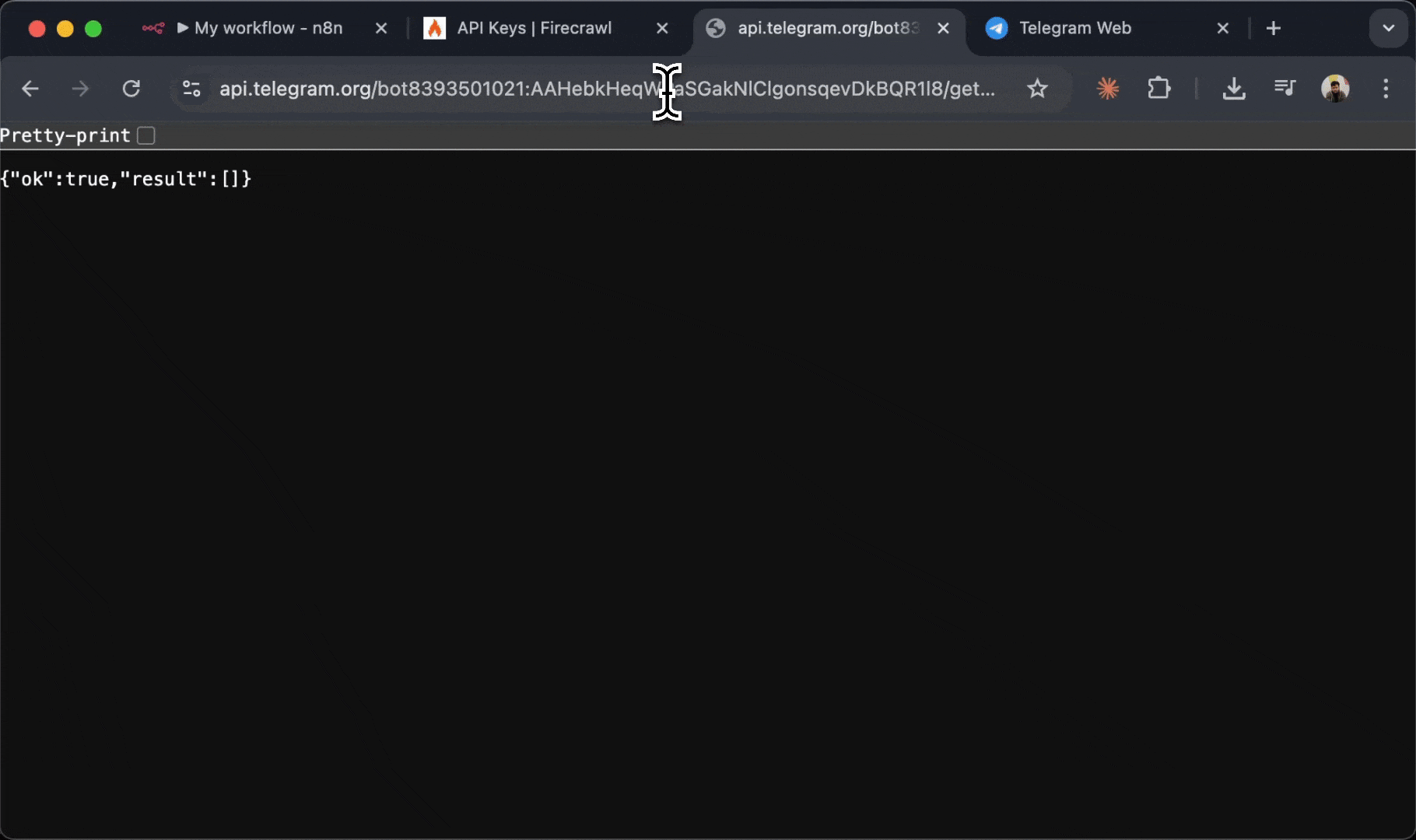
你的聊天 ID 是你与该机器人会话的唯一标识符。你将使用它告诉 n8n 将消息发送到哪里。
步骤 5:用 Telegram 构建实用工作流
示例 1:每日 Firecrawl 产品更新摘要
- 每天上午 9 点抓取 Firecrawl 的产品更新博客
- 使用 AI 生成内容摘要
- 将摘要发送到你的 Telegram
- 在 n8n 中创建一个新工作流
- 添加 Schedule Trigger 节点:
- 点击画布上的“+”按钮
- 搜索“Schedule Trigger”
- 配置:每天上午 9:00
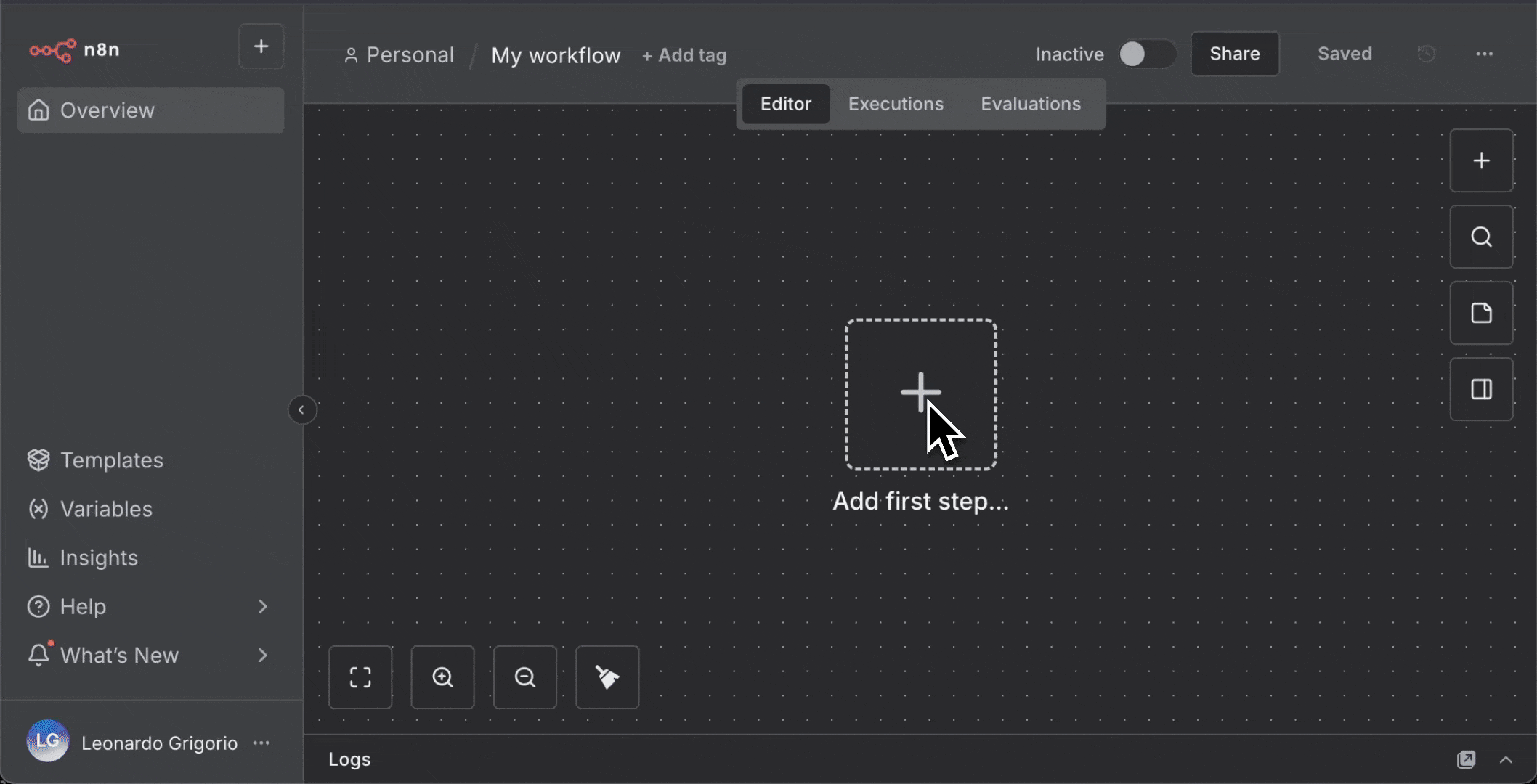
- 添加 Firecrawl 节点:
- 点击 Schedule Trigger 旁边的“+”
- 搜索并添加“Firecrawl”
- 选择你的 Firecrawl 凭证
- 配置:
- Resource: Scrape a url and get its content
- URL:
https://www.firecrawl.dev/blog/category/product-updates - Formats: 选择“Summary”
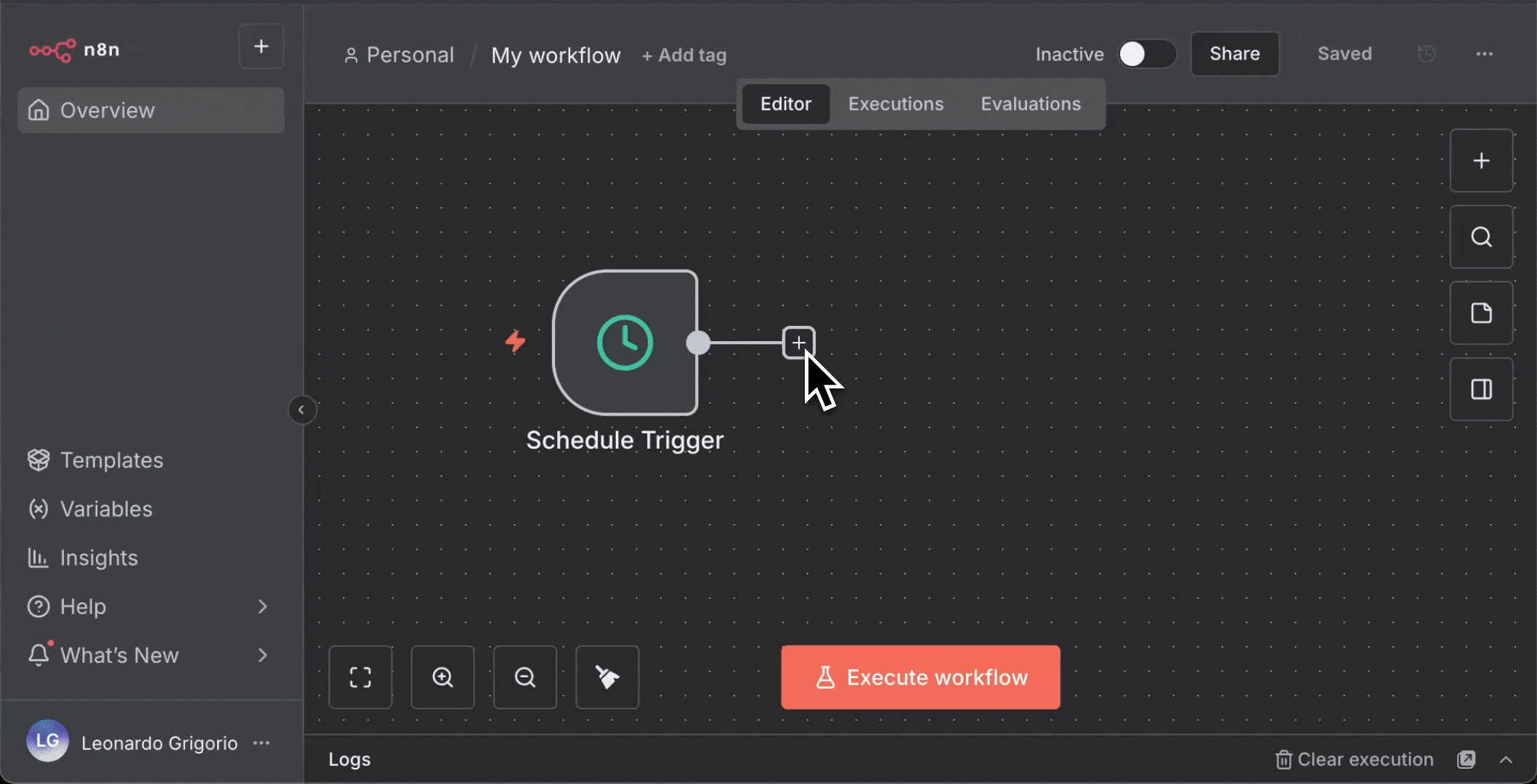
-
添加 Telegram 节点:
- 点击 Firecrawl 旁边的“+”
- 搜索“Telegram”
- 点击“Send a text message”将其添加到画布
-
设置 Telegram 凭证:
- 点击 Telegram 节点打开其配置
- 在“Credential to connect with”下拉菜单中,点击“Create New Credential”
- 粘贴你从 BotFather 获取的 bot token
- 点击“Save”

- 配置 Telegram 消息:
- Operation: Send Message
- Chat ID: 输入你的 chat ID
- Text: 先保留一个“hello”消息
- 点击 Execute step 测试在接收来自 Firecrawl 的摘要时发送消息。

- 现在基于 Firecrawl 的摘要结构,从 Firecrawl 节点输出中拖拽
summary字段,将摘要添加到消息文本。
- 测试工作流:
- 点击“Execute Workflow”
- 在 Telegram 中查看摘要消息
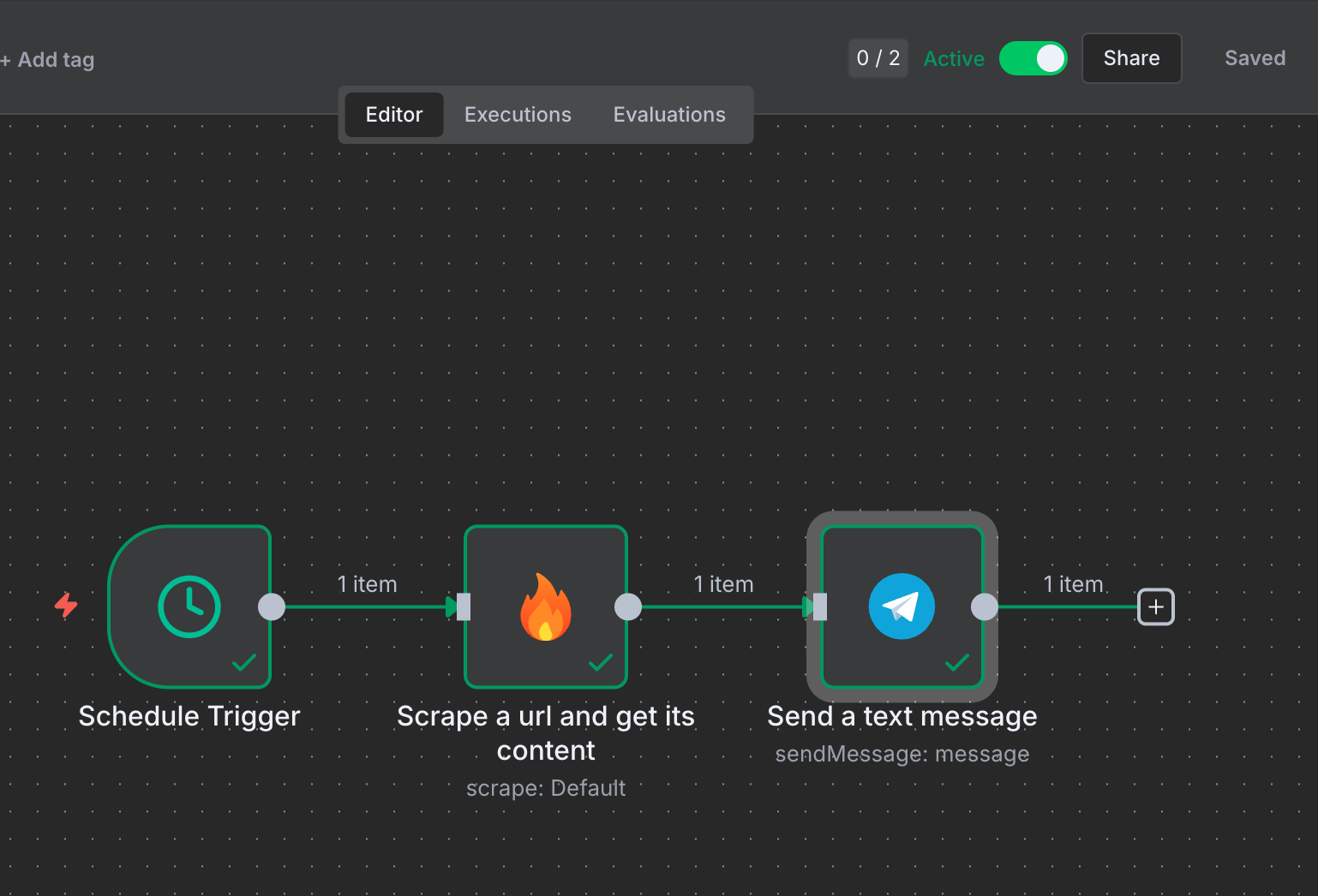
- 通过切换“Active”开关来激活工作流
示例 2:AI 新闻搜索并发送到 Telegram
- 使用 Manual Trigger 而非 Schedule(按需运行)
- 使用 Search 操作而非 Scrape
- 包含一个 Code 节点以格式化多条结果
- 创建一个新工作流并添加一个 Manual Trigger 节点
-
添加 Firecrawl 节点并使用以下设置:
- Resource:Search,并可选地抓取搜索结果
- Query:
ai news - Limit:5
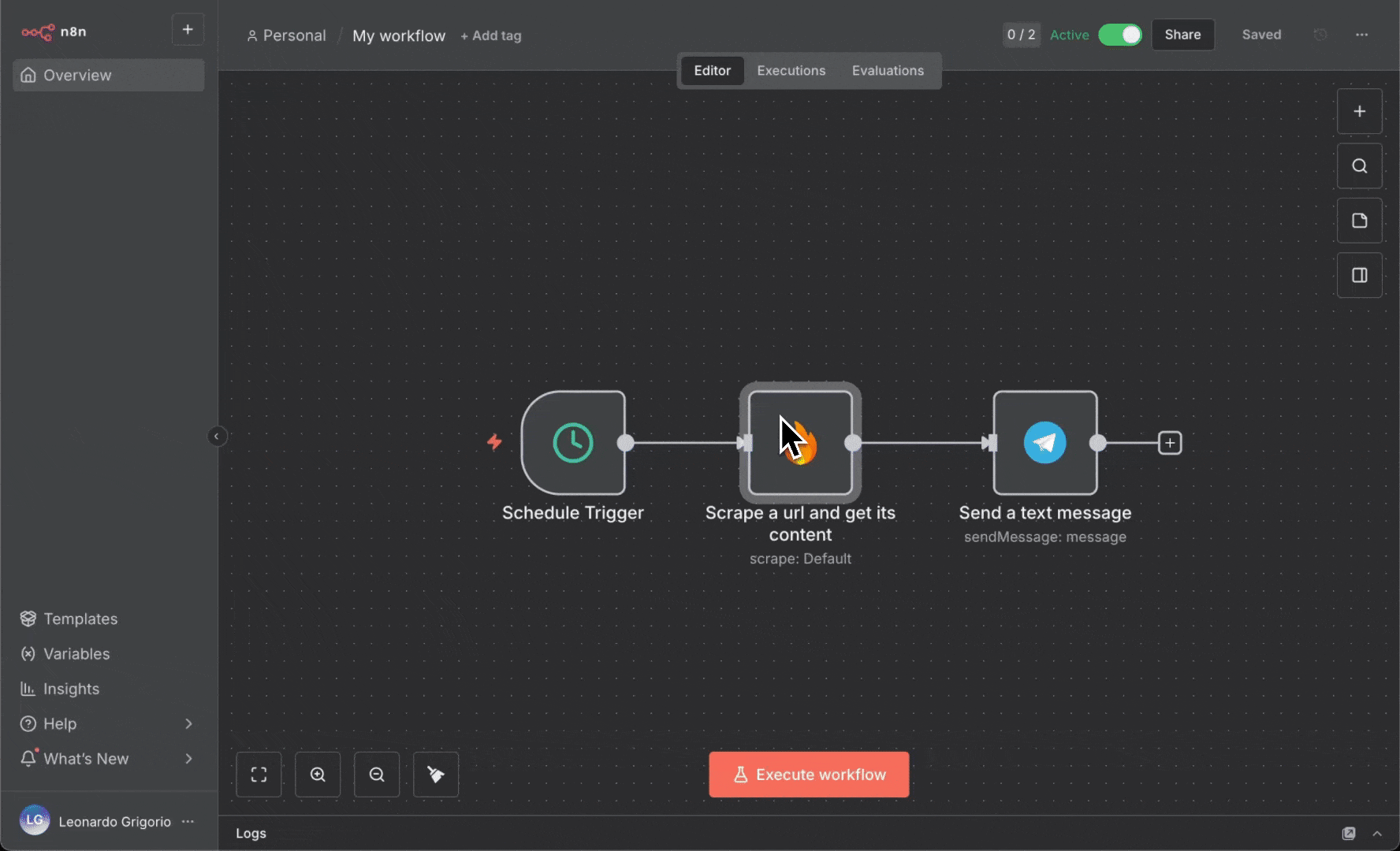
- 添加一个 Code 节点以格式化搜索结果:
- 选择 “Run Once for All Items”
- 粘贴以下代码:
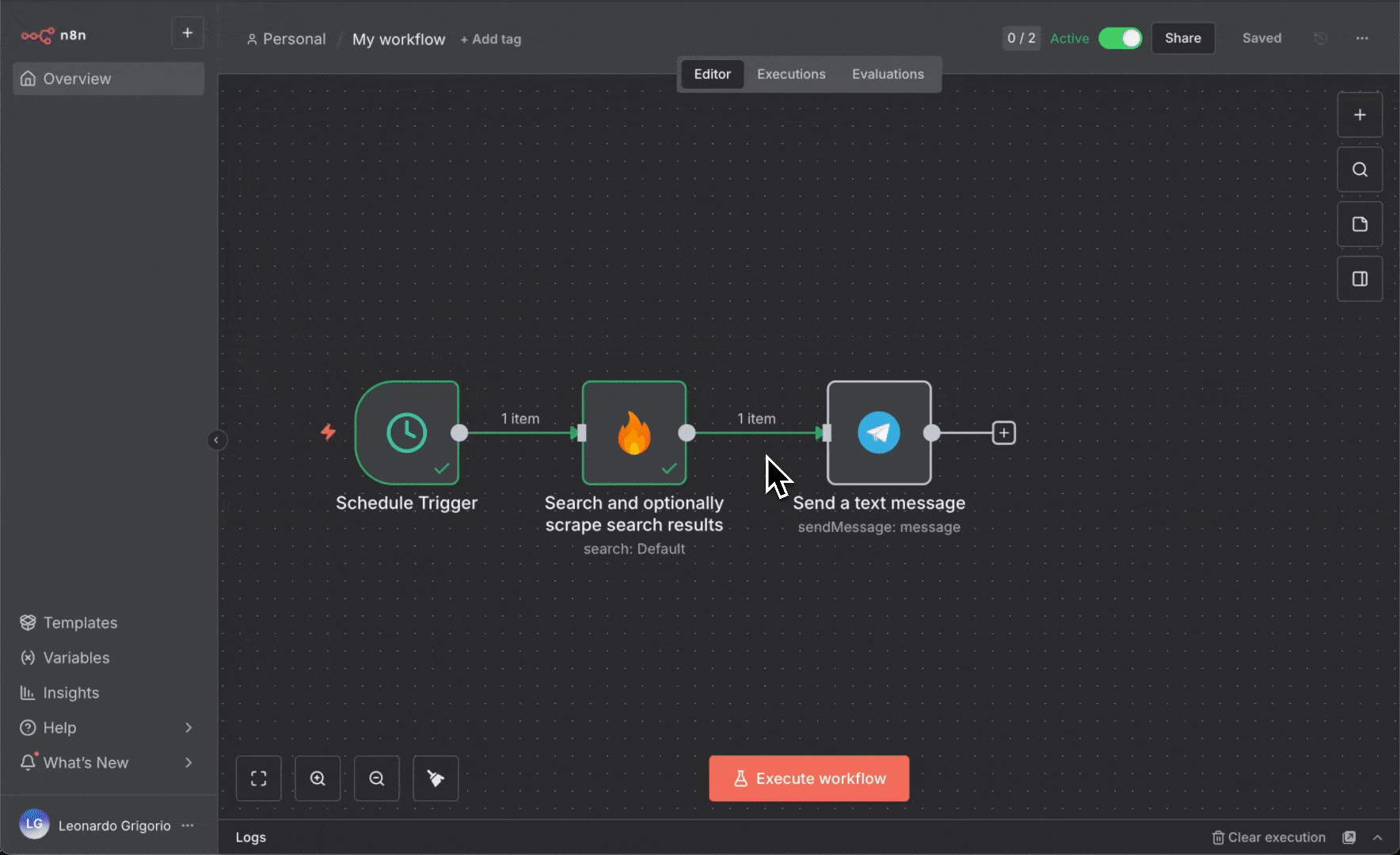
- 更新 Telegram 节点(使用已保存的凭据):
- Text:从 Code 节点拖入
message字段
- Text:从 Code 节点拖入

示例 3:AI 驱动的新闻摘要
- 添加 OpenAI 凭证 配置
- 在 Code 和 Telegram 之间添加 AI Agent 节点
- AI Agent 智能分析并总结所有新闻文章
- Telegram 接收的是 AI 生成的摘要,而非原始新闻列表
- 获取你的 OpenAI API 密钥:
- 前往 platform.openai.com/api-keys
- 登录或创建账号
- 点击“Create new secret key”
- 为其命名(例如,“n8n Integration”)
- 立即复制 API 密钥(之后将无法再次查看)
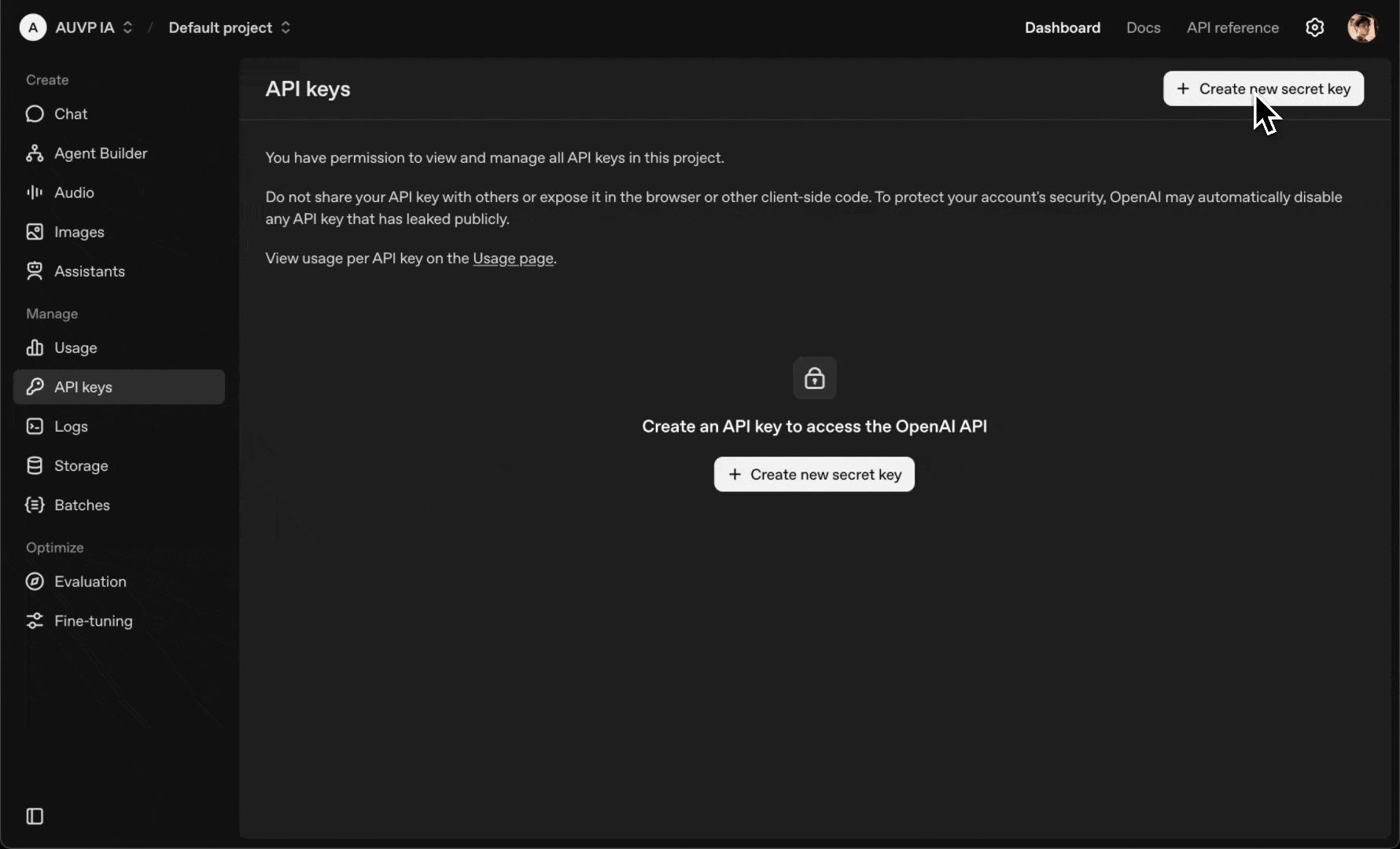
- 添加并连接 AI Agent 节点:
- 在 Code 节点后点击“+”
- 搜索“Basic LLM Chain”或“AI Agent”
- 将 Code 节点中的
message字段拖到 AI Agent 的输入提示字段 - 选择 OpenAI 作为 LLM 提供方

- 添加你的 OpenAI 凭证:
- 点击“Create New Credential”以添加 OpenAI 凭证
- 粘贴你的 OpenAI API 密钥
- 选择模型:gpt-5-mini(更具性价比)或 gpt-5(更强大)
- 点击“Save”
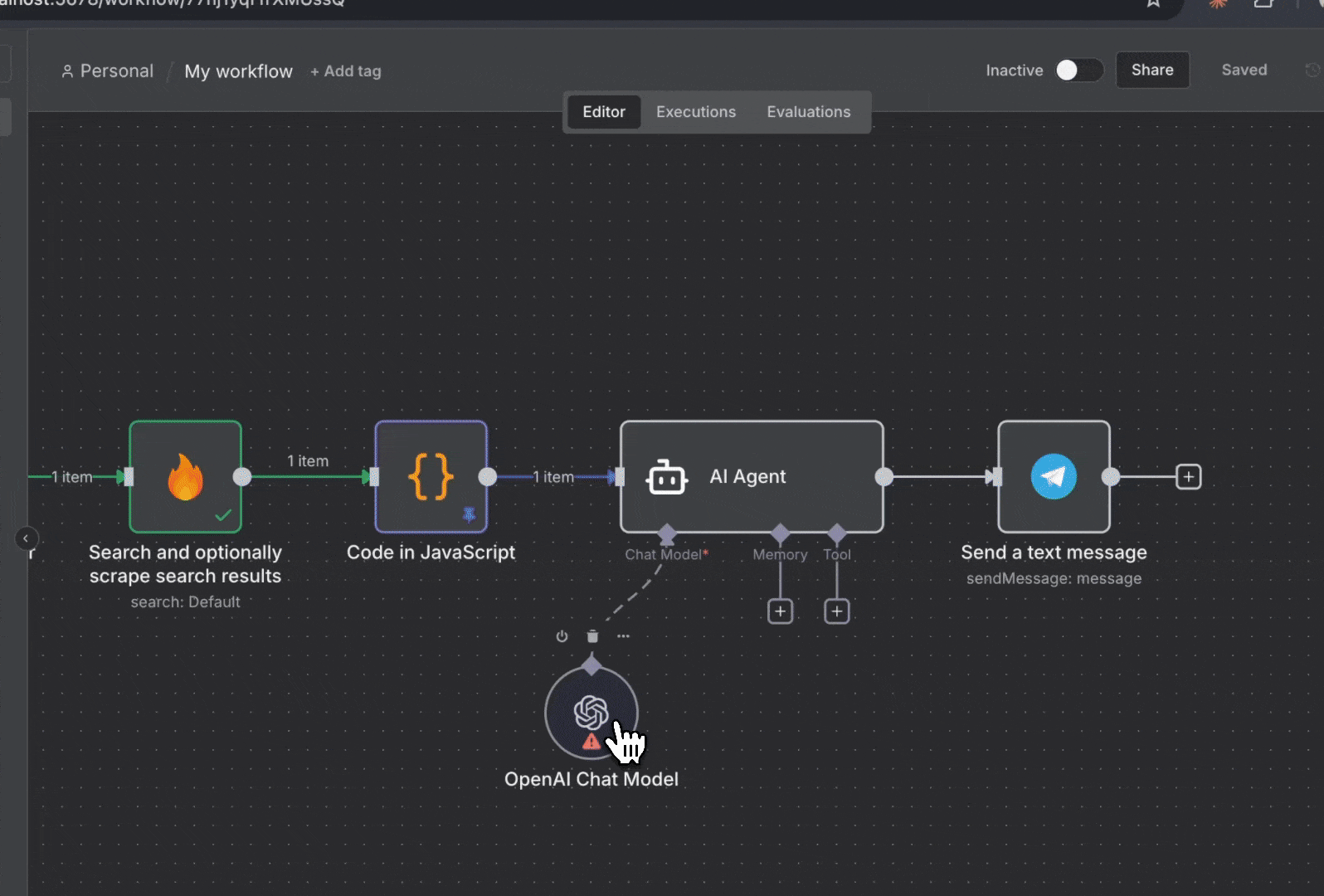
- 向 AI Agent 添加系统提示:
- 在 AI Agent 节点中,添加以下系统提示:
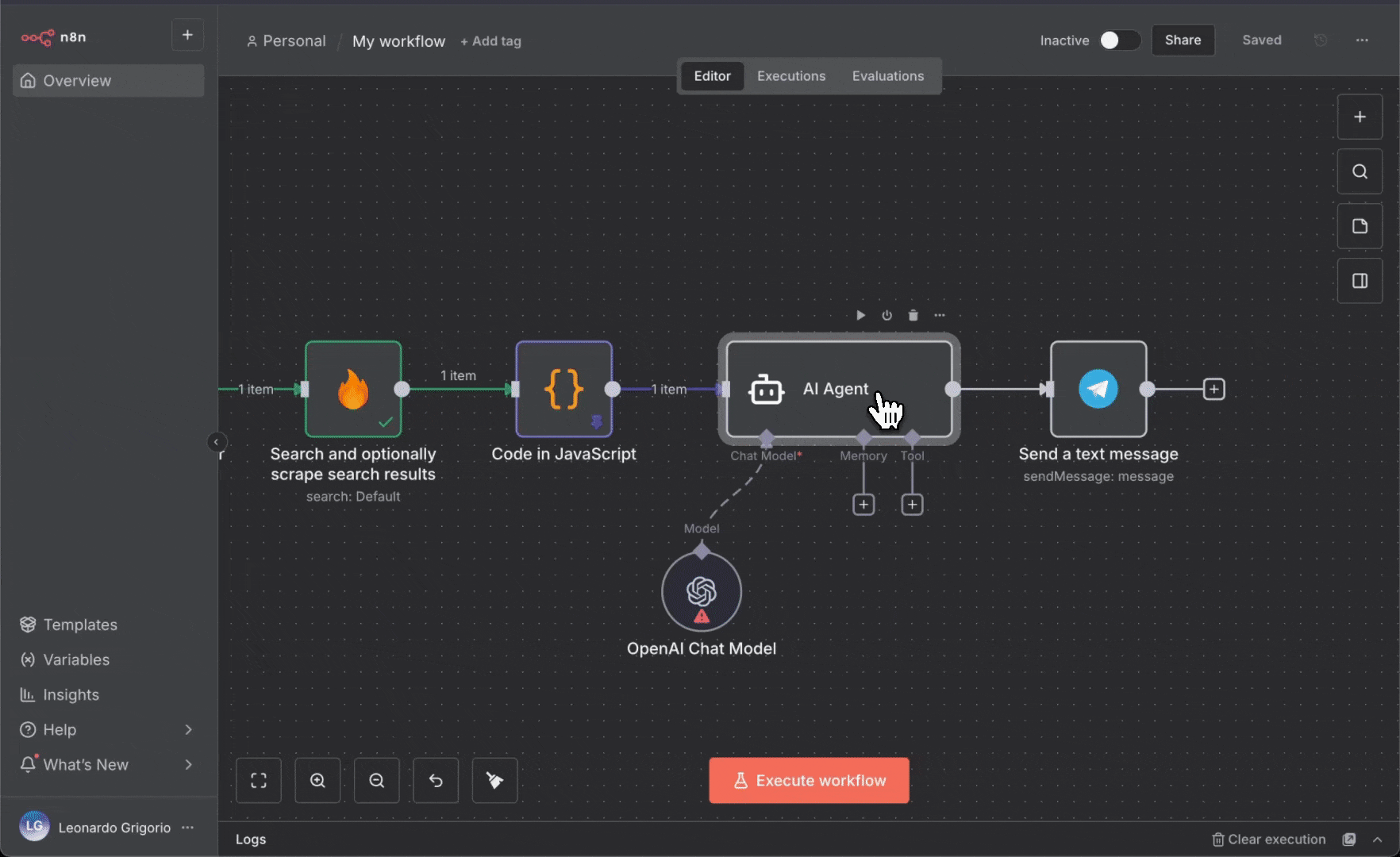
- 更新 Telegram 节点并测试:
- 更新 Telegram 节点:
- Text:拖入 AI Agent 的输出(生成的摘要)
- 移除与 Code 节点消息的旧映射
- 点击“Execute Workflow”进行测试
- AI 将分析所有新闻文章并生成摘要
- 在 Telegram 中查看 AI 生成的摘要
- 更新 Telegram 节点:

AI Agent 会接收所有已格式化的新闻文章并生成智能摘要,帮助你一目了然地把握趋势与重要进展。
了解 Firecrawl 操作
抓取一个 URL 并获取其内容
- 抓取单个 URL
- 返回干净的 markdown、HTML 或由 AI 生成的摘要
- 可截取页面截图并提取链接
- 文章提取
- 产品页面监控
- 博文抓取
- 生成页面摘要
搜索,并可选抓取搜索结果
- 搜索网页、新闻或图片
- 返回标题、描述和 URL
- 可选抓取结果的完整内容
- 研究自动化
- 新闻监测
- 趋势洞察
- 寻找相关内容
爬取网站
- 自动跟踪链接
- 一次操作抓取多个页面
- 可按模式筛选 URL
- 完整文档抽取
- 网站归档
- 多页面数据采集
网站映射与 URL 获取
- 发现站点内所有链接
- 返回精洁的 URL 列表
- 速度快、开销小
- URL 发现
- 生成网站地图
- 规划大规模爬取
提取数据
- AI 驱动的数据抽取
- 以你指定的格式返回数据
- 支持跨多个页面
- 自定义数据抽取
- 构建数据库
- 采集结构化信息
批量抓取
- 同时处理多个 URL
- 比循环更高效
- 统一返回所有结果
- 处理 URL 列表
- 批量数据采集
- 大规模抓取项目
工作流模板与示例
精选模板
完整 n8n 教程
使用 Firecrawl 与 n8n 构建具备网页访问能力的 AI 聊天机器人
8 个生产级工作流
开箱即用的模板,覆盖获客、价格监控等场景
n8n 社区工作流
浏览数百个基于 Firecrawl 的工作流
官方 n8n 集成
查看官方集成文档
如何导入模板
- 点击任一工作流模板链接
- 在模板页面点击“Import template to localhost:5678 self-hosted instance”按钮
- 工作流会在你的 n8n 实例中打开
- 为每个节点配置凭据
- 按你的使用场景自定义设置
- 激活该工作流
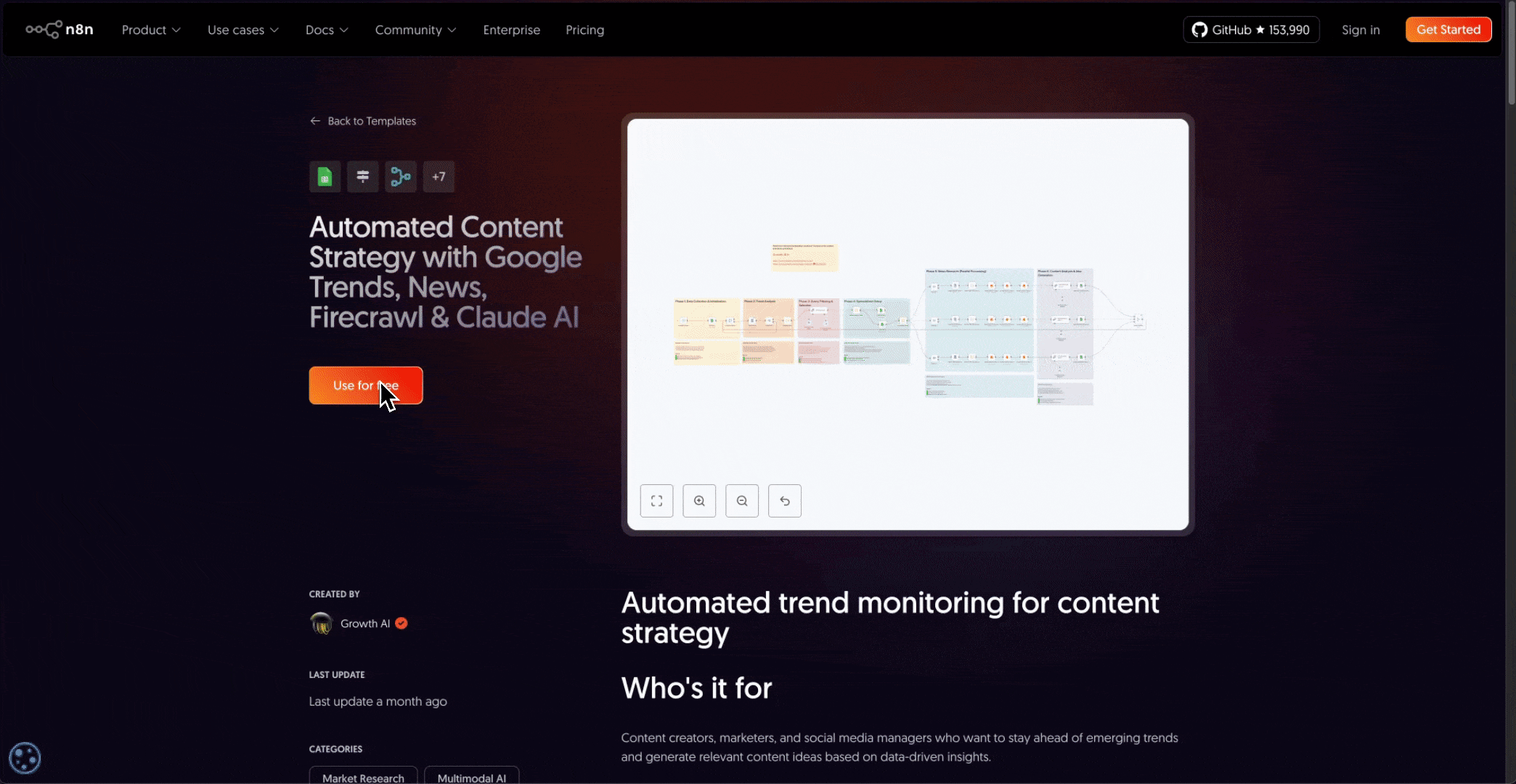
最佳实践
测试与调试
- 在启用计划任务前务必先手动测试工作流
- 使用“Execute Workflow”按钮测试完整流程
- 在每个节点检查输出数据以验证结果
- 使用“Executions”选项卡查看历史运行并排查问题
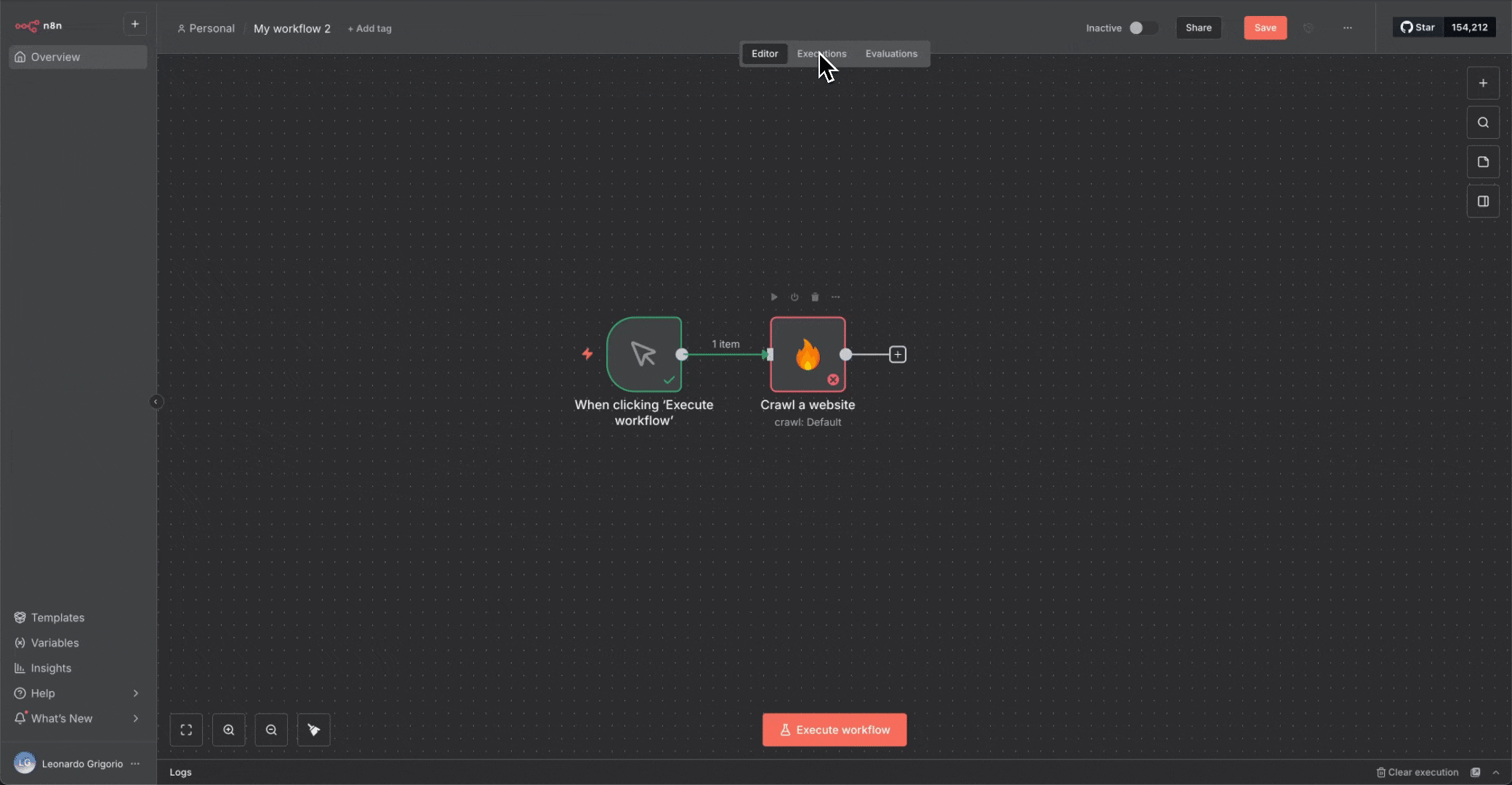
错误处理
- 添加 Error Trigger 节点以捕获并处理失败
- 工作流失败时设置通知
- 对非关键节点启用“Continue On Fail”设置
- 定期监控工作流的执行情况
性能优化
- 针对多个 URL 使用批量抓取(Batch Scrape),避免在循环中逐一处理
- 设置合理的速率限制,避免给目标站点造成压力
- 尽可能使用缓存,减少不必要的请求
- 将高负载的工作流安排在非高峰时段
安全
- 切勿在工作流配置中暴露 API 密钥
- 使用 n8n 的凭证系统安全地存储认证信息
- 公开分享工作流时请谨慎
- 遵守目标网站的服务条款和 robots.txt
后续步骤
探索高级功能
- 配置并使用 webhook,实现实时数据处理
- 结合提示词与模式,尝试 AI 驱动的抽取
- 构建包含分支逻辑的复杂多步工作流
加入社区
- Firecrawl Discord - 获取 Firecrawl 帮助并讨论网页爬取
- n8n 社区论坛 - 就工作流自动化提问
- 分享你的工作流,向他人学习
推荐学习路径
- 完成本指南中的示例工作流
- 基于社区库的模板做修改
- 构建一个可解决你工作中实际问题的工作流
- 探索 Firecrawl 的高级用法
- 贡献你的模板,帮助更多人
需要帮助? 如果你遇到困难或有疑问,Firecrawl 和 n8n 社区都非常活跃且乐于助人。构建自动化的过程中,欢迎随时寻求指导。